SPSS简明教程(X2检验和T检验)
SPSS简明教程(X2检验和T检验)
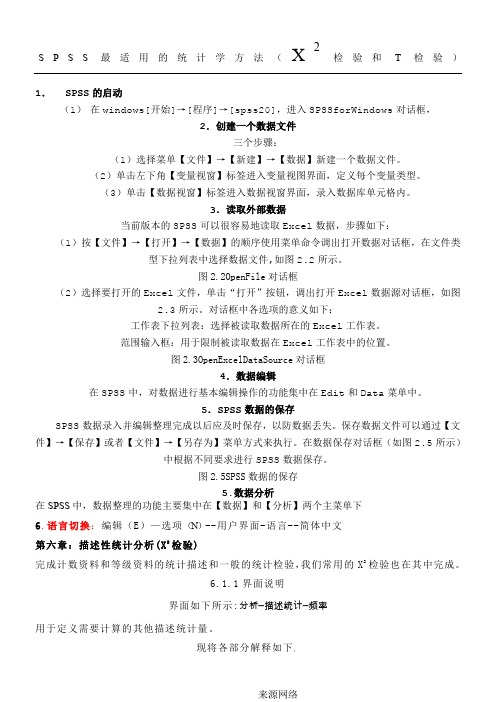
S P S S最适用的统计学方法(X 2检验和T检验)1.SPSS的启动(1)在windows[开始]→[程序]→[spss20],进入SPSSforWindows对话框,2.创建一个数据文件三个步骤:(1)选择菜单【文件】→【新建】→【数据】新建一个数据文件。
(2)单击左下角【变量视窗】标签进入变量视图界面,定义每个变量类型。
(1(2所示)在SPSS6.语言切换:编辑(E)—选项(N)--用户界面-语言--简体中文第六章:描述性统计分析(X2检验)完成计数资料和等级资料的统计描述和一般的统计检验,我们常用的X2检验也在其中完成。
6.1.1界面说明界面如下所示:分析—描述统计—频率用于定义需要计算的其他描述统计量。
现将各部分解释如下:PercentileValues复选框组定义需要输出的百分位数,可计算1.四分位数(Quartiles)、2.每隔指定百分位输出当前百分位数(Cutpointsforequalgroups)3.直接指定某个百分位数(Percentiles),如直接P2.5和P97.5o Centraltendency复选框组用于定义描述集中趋势的一组指标:均数(Mean)、中位数(Median)、众数(Mode)、总和(Sum)。
o Dispersion复选框组用于定义描述离散趋势的一组指标:标准差(Std.deviation)、方差(Variance)、全距(Range)、最小值(Minimum)、604.473.644.345.186.143.244.903.05解:为节省篇幅,这里只给出精确频数表的做法,假设数据已经输好,变量名为X,具体解法如下:得出结果后手工计算出CV 。
6.1.3结果解释上题除直方图外的的输出结果如下:Frequencies统计量 XN有效101缺失0均值 4.6995中值 4.6100标准差.8616225 3.0455百分位数97.5 6.4565最上方为表格名称,左上方为分析变量名,可见样本量N为101例,缺失值0例,均数Mean=4.69,中位数Median=4.61,标准差STD=0.8616,P2.5=3.04,P97.5=6.45。
使用SPSS做t检验和方差分析
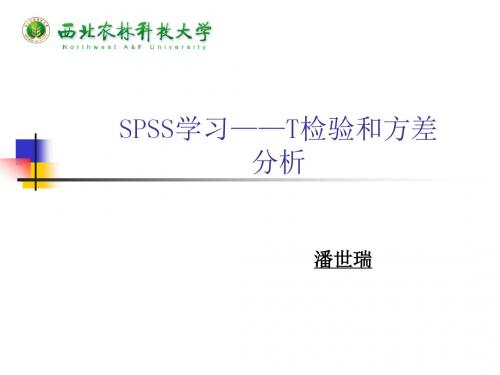
4
2 两独立样本的t检验
P(Sig.)值的意义: 通常我们在计算出t的值后,通过查表得tα(n-1),然后比较t和tα(n1) 决定接受H0还是拒绝H0.
这里假设检验的判断采取另外一种形式:即直接计算检验统计量样本 实现的临界概率P值(也称为检验的P值)。 P值的含义:利用样本实现能够做出拒绝原假设的最小显著水平。 利用临界P值下结论:若P≤α,则拒绝H0;若P>α,则接受H0。P 的计算是复杂的,因为这将会设计抽样分布。现在的统计软件都有 此功能,可以直接比较。
Levene's Test for Equality of Variances
血磷值
Equal variances assumed
Equal variances not assumed
F .038
Sig. .847
Independent Samples Test
t 2.539
2.540
t-test for Equality of Means
3
1 单样本的t检验
One-Sample Statistics
结果:假设H0,样本总体均数=100
打包 的质量
N 9
Mean Std. Deviation
99.978
1.2122
Std. Error M ea n .4041
从左到右依次为t值,自由度(df), P值(Sig.2-tailed), 两均值误差(Mean Difference)、差值95%置信区间
2
1 单样本的t检验
例:某工厂用自动打包机打包,每包标准质量为100kg。 为了保证生产出的正常运行,每天开工后需要先行试 机,检查打包机是否有系统偏差,以便及时调整。某 日开工后在试机中共打了9个包,测得9包质量(kg)为 :99.3, 98.7, 100.5, 101.2, 98.3, 99.7, 99.5, 102.1,100.5。现在需要做出判断,今天的打包机是否 需要作出调整? 假设H0:μ=100; H1: μ≠100
u检验、t检验、F检验、X2检验
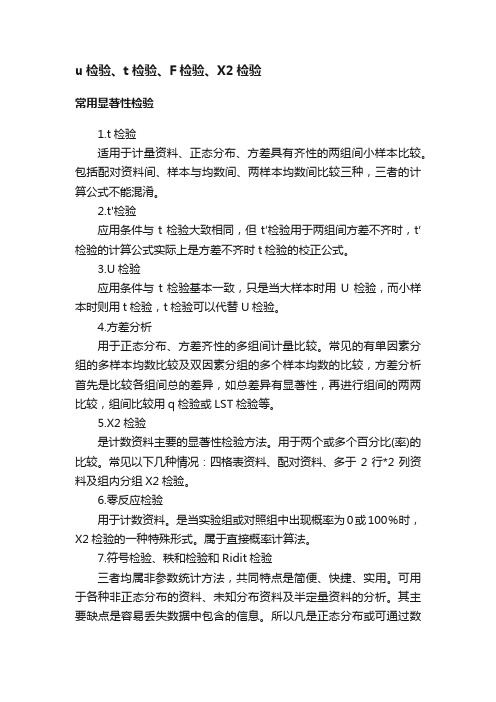
u检验、t检验、F检验、X2检验常用显著性检验1.t检验适用于计量资料、正态分布、方差具有齐性的两组间小样本比较。
包括配对资料间、样本与均数间、两样本均数间比较三种,三者的计算公式不能混淆。
2.t'检验应用条件与t检验大致相同,但t′检验用于两组间方差不齐时,t′检验的计算公式实际上是方差不齐时t检验的校正公式。
3.U检验应用条件与t检验基本一致,只是当大样本时用U检验,而小样本时则用t检验,t检验可以代替U检验。
4.方差分析用于正态分布、方差齐性的多组间计量比较。
常见的有单因素分组的多样本均数比较及双因素分组的多个样本均数的比较,方差分析首先是比较各组间总的差异,如总差异有显著性,再进行组间的两两比较,组间比较用q检验或LST检验等。
5.X2检验是计数资料主要的显著性检验方法。
用于两个或多个百分比(率)的比较。
常见以下几种情况:四格表资料、配对资料、多于2行*2列资料及组内分组X2检验。
6.零反应检验用于计数资料。
是当实验组或对照组中出现概率为0或100%时,X2检验的一种特殊形式。
属于直接概率计算法。
7.符号检验、秩和检验和Ridit检验三者均属非参数统计方法,共同特点是简便、快捷、实用。
可用于各种非正态分布的资料、未知分布资料及半定量资料的分析。
其主要缺点是容易丢失数据中包含的信息。
所以凡是正态分布或可通过数据转换成正态分布者尽量不用这些方法。
8.Hotelling检验用于计量资料、正态分布、两组间多项指标的综合差异显著性检验。
计量经济学检验方法讨论计量经济学中的检验方法多种多样,而且在不同的假设前提之下,使用的检验统计量不同,在这里我论述几种比较常见的方法。
在讨论不同的检验之前,我们必须知道为什么要检验,到底检验什么?如果这个问题都不知道,那么我觉得我们很荒谬或者说是很模式化。
检验的含义是要确实因果关系,计量经济学的核心是要说因果关系是怎么样的。
那么如果两个东西之间没有什么因果联系,那么我们寻找的原因就不对。
使用SPSS进行t检验范例
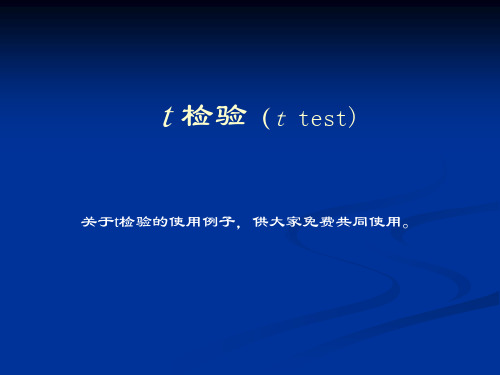
Mean
Std. Dev iation
Most Extreme Differences
A bsolute Positiv e
Negativ e
Kolmogorov -Smirnov Z
A sy mp. Sig. (2- tailed)
2.00
N Normal Parametersa,b
Mean
Std. Dev iation
单击Compare means, 单击Paired samples t Test.
弹出配对T检验的Paired samples t Test 对话框, 左上角为源变量,左下角为当前选择变量, 右边为配对后的变量对.
分别单击左上角的源变量中的sandard and new, 变量自动掉入左下角,再点击右箭头,
三.两独立样本的t 检验
要求被比较的两个样本彼此独立, 没有配对关系,且两个样本均来自 正态总体。
例3 某克山病高发区测得11例急性克山 病患者与该地13名健康人的血磷值(mg%) 如表3所示,判定两组均数差异有否统计 学意义。
表8-2 患者与健康者的血磷测定值(mg%)
患者编号
X1
1
4.73
1.50 2.19 2.32 2.41 2.11 2.54 2.20 2.36 1.42 2.17 1.84 1.96 2.39 问:慢性气管炎患者与正常人的平均乙酰胆 碱酯酶之间的差别有无显著性意义。
第一步:建立数据文件
第二步:对数据进行正态性检验
P=0.712,可近似认为符合正态分布
第三步:单组样本的t检验
.72420
两变量的相关系数,本例为0.485,P=0.110,无相关关系
Paired Samples Correlations
SPSS简明教程X2检验和T检验{作文类}
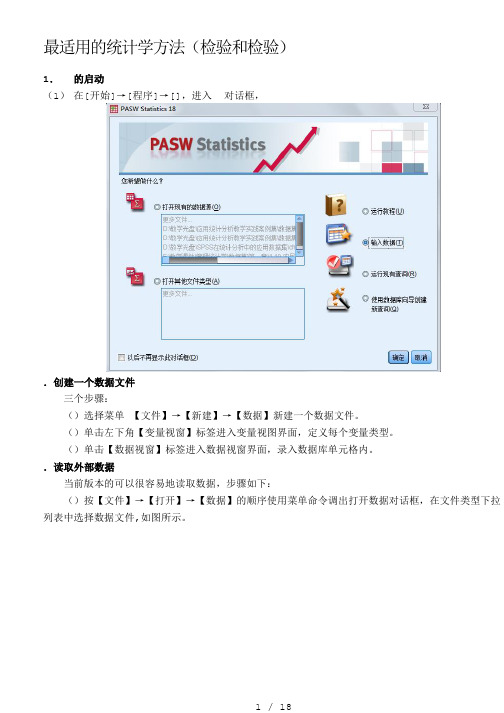
最适用的统计学方法(检验和检验)1.的启动(1)在[开始]→[程序]→[],进入对话框,.创建一个数据文件三个步骤:()选择菜单【文件】→【新建】→【数据】新建一个数据文件。
()单击左下角【变量视窗】标签进入变量视图界面,定义每个变量类型。
()单击【数据视窗】标签进入数据视窗界面,录入数据库单元格内。
.读取外部数据当前版本的可以很容易地读取数据,步骤如下:()按【文件】→【打开】→【数据】的顺序使用菜单命令调出打开数据对话框,在文件类型下拉列表中选择数据文件,如图所示。
图对话框()选择要打开的文件,单击“打开”按钮,调出打开数据源对话框,如图所示。
对话框中各选项的意义如下:工作表下拉列表:选择被读取数据所在的工作表。
范围输入框:用于限制被读取数据在工作表中的位置。
图对话框.数据编辑在中,对数据进行基本编辑操作的功能集中在和菜单中。
.数据的保存数据录入并编辑整理完成以后应及时保存,以防数据丢失。
保存数据文件可以通过【文件】→【保存】或者【文件】→【另存为】菜单方式来执行。
在数据保存对话框(如图所示)中根据不同要求进行数据保存。
图数据的保存. 数据分析在中,数据整理的功能主要集中在【数据】和【分析】两个主菜单下.语言切换:编辑()—选项()用户界面语言简体中文第六章:描述性统计分析(检验)完成计数资料和等级资料的统计描述和一般的统计检验,我们常用的检验也在其中完成。
界面说明界面如下所示:分析—描述统计—频率用于定义需要计算的其他描述统计量。
现将各部分解释如下:复选框组定义需要输出的百分位数,可计算.四分位数()、.每隔指定百分位输出当前百分位数( ).直接指定某个百分位数(),如直接和复选框组用于定义描述集中趋势的一组指标:均数()、中位数()、众数()、总和()。
复选框组用于定义描述离散趋势的一组指标:标准差()、方差()、全距()、最小值()、最大值()、标准误()。
复选框组用于定义描述分布特征的两个指标:偏度系数()和峰度系数()。
SPSS统计分析简明教程

It is applicable to work report, lecture and teaching
Courseware template
SPSS统计分析简明教程
On the evening of July 24, 2021
主要内容
n 1 SPSS统计软件介绍 n 2 SPSS统计软件基本功能 n 3 利用SPSS进行统计描述 n 4 利用SPSS进行统计检验
n 在统计过程进行后,SPSS会自动生成一系列数 据表,SPSS提供了图形生成工具将结果可视化。
n 5 保存和导出分析结果
n 利用SPSS的输出功能导出分析结果
On the evening of July 24, 2021
Courseware template
2 SPSS统计软件基本功能
n SPSS统计分析的基本操作
n 利用Transform->Computer进行计算 n 将SPSS的输出图形导出为*.htm, *.jpg,
*.bmp等
On the evening of July 24, 2021
Courseware template
3 SPSS统计描述
n 统计描述方法,是研究简缩数据并描述这些 数据的统计方法。
n Transform->Computer计算总分
On the evening of July 24, 2021
Courseware template
2 SPSS统计软件基本功能
n SPSS统计分析的基本过程
n 3 统计分析
n 按研究的要求和数据的情况确定统计分析方法, 然后对数据进行统计分析。
n 4 统计结果可视化
SPSS操作—T检验ppt课件

置信区间由置信下限(Lower Limit)和置信上限 (Upper Limit)表示。置信区间越大,置信水平越高。
(计算公式?举出通俗的例证说明其数据解释的作
用及应用领域)
精选PPT课件
6
显著性水平
显著性水平(significance level)表示在“统计假
设检验”(解释何为假设检验?目的?)中,用样本推断
图1—2—1
精选PPT课件
20
⑥ 结果分析
表1—2—1 分组统计量
精选PPT课件
21
表1—2—2 独立两样本T检验结果表
精选PPT课件
22
由表1—2—2可知, 1.进行方差齐次性检验,显著性概率P=0.685>0.05,接 受原假设,认为男女游客在购物接待质量满意度方面的 方差没有显著性差异,即方差齐次。 2.方差齐次,选择Equality variances assumed这一行, 其双测检验显著性概率P为0.436>0.05,接受原假设,可 认为男女在购物接待质量满意度方面没有显著差异。
在此框中输入检验 值,即检验与什么 值有无显著性差异。
该对话框用于指 定置信水平和缺 失值的处理方法 。
图1—1—1
精选PPT课件
13
⑥ 结果分析
表1—1—1 单样本统计量(这一编号 为何不为2-1?)
精选PPT课件
14
表1—1—2 单样本T检验结果表同上,以下编 码统一
应当逐项解释t,df,Sig(2-tailed)涉及到的
① 独立两样本T检验是用于进行两个独立样本均 数的比较。所谓独立样本是指两个样本之间没有 任何关联,即:抽取其中一个样本对抽取另一个 样本没有任何影响,两个独立样本各自接受相同 的测量。样本数可以相等也可以不相等。
SPSS-t检验
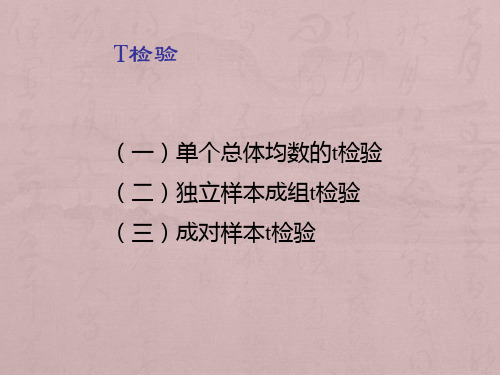
数据输入
1)启动SPSS,进入定义变量工作表,分别命名 两变量:组别、鱼产量。其中组别1表示A料,组 别2表示B料。
2)进入数据视图工作表,输入数据
统计பைடு நூலகம்析
Analyze---compare mean----indendent samples T test
Test variable(输入):产鱼量
2、选择检验方法和计算检验统计量 因为总体标准差σ未知,所以采用t检验。 Analyze →Compare Means→One-Sample T Test出现如下对话框:
•把x移入到Test Variable(s) 的变量列表; •在Test Value后输入需要 比较的总体均数20; •OK
3、根据检验统计量的结果做出统计推断 基本统计量信息:
T检验
(一)单个总体均数的t检验 (二)独立样本成组t检验 (三)成对样本t检验
(一)单个总体均数的t检验
计算公式
样本平均数与总体平均数差异显著性检验
例:成虾的平均体重为21克,在配合饲料中添加 0.5%的酵母培养物饲养成虾时,随机抽取16只对 虾,体重为20.1、21.6、22.2、23.1、20.7、19.9、 21.3、21.4、22.6、22.3、20.9、21.7、22.8、 21.7、21.3、20.7。试检验添加添加0.5%的酵母 培养物是否提高了成虾体重。
从结果中可以看出,统计量t=3.056,P=0.012<α=0.05,因此拒 绝H0,接收H1,即用该方法测量所得结果与标准浓度值有所不 同。认为该方法测量结果所对应总体均数μ与标准浓度μ0间的差 异有统计学意义。
(二)独立样本成组t检验
独立样本:又称非配对样本或成组样本。是指一组数据与另一 组数据没有任何关系,也就是说,两样本资料是相互独立的。 两组的样本容量尽可能相同,可以提高检验的精确度。其均 数差异显著性的t检验,又分为两总体方差相等(方差齐性)和 方差不等两种检验方法。
- 1、下载文档前请自行甄别文档内容的完整性,平台不提供额外的编辑、内容补充、找答案等附加服务。
- 2、"仅部分预览"的文档,不可在线预览部分如存在完整性等问题,可反馈申请退款(可完整预览的文档不适用该条件!)。
- 3、如文档侵犯您的权益,请联系客服反馈,我们会尽快为您处理(人工客服工作时间:9:00-18:30)。
SPSS最适用的统计学方法(X2检验和T检验)1.SPSS的启动(1)在windows[开始]→[程序]→[spss20],进入SPSS for Windows对话框,2.创建一个数据文件三个步骤:(1)选择菜单【文件】→【新建】→【数据】新建一个数据文件。
(2)单击左下角【变量视窗】标签进入变量视图界面,定义每个变量类型。
(3)单击【数据视窗】标签进入数据视窗界面,录入数据库单元格内。
3.读取外部数据当前版本的SPSS可以很容易地读取Excel数据,步骤如下:(1)按【文件】→【打开】→【数据】的顺序使用菜单命令调出打开数据对话框,在文件类型下拉列表中选择数据文件,如图2.2所示。
图2.2 Open File对话框(2)选择要打开的Excel文件,单击“打开”按钮,调出打开Excel数据源对话框,如图2.3所示。
对话框中各选项的意义如下:工作表下拉列表:选择被读取数据所在的Excel工作表。
范围输入框:用于限制被读取数据在Excel工作表中的位置。
图2.3 Open Excel Data Source对话框4.数据编辑在SPSS中,对数据进行基本编辑操作的功能集中在Edit和Data菜单中。
5.SPSS数据的保存SPSS数据录入并编辑整理完成以后应及时保存,以防数据丢失。
保存数据文件可以通过【文件】→【保存】或者【文件】→【另存为】菜单方式来执行。
在数据保存对话框(如图2.5所示)中根据不同要求进行SPSS数据保存。
图2.5 SPSS数据的保存5. 数据分析在SPSS中,数据整理的功能主要集中在【数据】和【分析】两个主菜单下6.语言切换:编辑(E)—选项(N)--用户界面-语言--简体中文第六章:描述性统计分析(X2检验)完成计数资料和等级资料的统计描述和一般的统计检验,我们常用的X2检验也在其中完成。
6.1.1界面说明界面如下所示:分析—描述统计—频率用于定义需要计算的其他描述统计量。
现将各部分解释如下:Percentile Values复选框组定义需要输出的百分位数,可计算1.四分位数(Quartiles)、2.每隔指定百分位输出当前百分位数(Cut points for equal groups)3.直接指定某个百分位数(Percentiles),如直接P2.5和P97.5o Central tendency复选框组用于定义描述集中趋势的一组指标:均数(Mean)、中位数(Median)、众数(Mode)、总和(Sum)。
o Dispersion复选框组用于定义描述离散趋势的一组指标:标准差(Std.deviation)、方差(Variance)、全距 (Range)、最小值(Minimum)、最大值(Maximum)、标准误(S.E.mean)。
o Distribution复选框组用于定义描述分布特征的两个指标:偏度系数(Skewness)和峰度系数(Kurtosis)。
o Values are group midpoints复选框当你输出的数据是分组频数数据,并且具体数值是组中值时,选中该复选框以通知SPSS,免得它犯错误。
【Charts钮】弹出Charts对话框,用于设定所做的统计图。
o Chart type单选钮组定义统计图类型,有四种选择:无、条图(Bar chart)、圆图(Pie chart)、直方图Histogram),其中直方图还可以选择是否加上正态曲线(With normal curve)。
例:许根友要求统计的。
丙氨酸氨基转移酶(ALT)调查,男性244人有50人异常,女性255人有6人结果异常,结果是否有统计学意义。
X2卡方值是41.777,P<0.0016.1.2 分析实例例6.1 某地101例健康男子血清总胆固醇值测定结果如下,请绘制频数表、直方图,计算均数、标准差、变异系数CV、中位数M、p2.5和p97.5(卫统第三版p233 1.1题)。
4.77 3.37 6.14 3.95 3.56 4.23 4.31 4.715.69 4.12 4.56 4.37 5.396.30 5.217.225.54 3.93 5.21 4.12 5.18 5.77 4.79 5.12 5.20 5.10 4.70 4.74 3.50 4.69 4.38 4.896.25 5.32 4.50 4.63 3.61 4.44 4.43 4.25 4.03 5.85 4.09 3.35 4.08 4.79 5.30 4.97 3.18 3.97 5.16 5.10 5.86 4.79 5.34 4.24 4.32 4.77 6.36 6.38 4.88 5.55 3.04 4.553.354.87 4.175.85 5.16 5.09 4.52 4.38 4.31 4.58 5.726.55 4.76 4.61 4.17 4.034.47 3.40 3.91 2.70 4.60 4.095.96 5.48 4.40 4.55 5.38 3.89 4.60 4.47 3.64 4.345.186.14 3.24 4.90 3.05解:为节省篇幅,这里只给出精确频数表的做法,假设数据已经输好,变量名为X,具体解法如下:1. Analyze==>Descriptive Statistics==>Frequencies (分析—描述统计—频率--)2. Variables(变量)框:选入X3. 单击Statistics(统计量)钮:4. 选中Mean(均数)、Std.deviation(标准差)、Median(中位数)复选框5. 单击Percentiles(百分位数):输入2.5:单击Add(添加):输入97.5:单击Add:6. 单击Continue钮7. 单击Charts(图表)钮:8. 选中Bar charts (条形图)9. 单击Continue钮10.单击OK得出结果后手工计算出CV。
6.1.3 结果解释上题除直方图外的的输出结果如下:Frequencies统计量X最上方为表格名称,左上方为分析变量名,可见样本量N为101例,缺失值0例,均数Mean=4.69,中位数Median=4.61,标准差STD=0.8616,P2.5=3.04,P97.5=6.45。
系统对变量x作频数分布表(此处只列出了开头部分),Vaild右侧为原始值,Frequency 为频数,Percent为各组频数占总例数的百分比(包括缺失记录在内),Valid percent为各组频数占总例数的有效百分比,Cum Percent为各组频数占总例数的累积百分比。
§6.2 Descriptives过程最上方为表格名称,左上方为分析变量名,可见样本量N为101例,缺失值0例,均数Mean=4.69,中位数Median=4.61,标准差STD=0.8616,P2.5=3.04,P97.5=6.45。
系统对变量x作频数分布表(此处只列出了开头部分),Vaild右侧为原始值,Frequency 为频数,Percent为各组频数占总例数的百分比(包括缺失记录在内),Valid percent为各组频数占总例数的有效百分比,Cum Percent为各组频数占总例数的累积百分比。
6.2 Descriptives过程(描述性统计分析)以上面的题为例,分析—统计描述—描述—选项—均值、标准差、方差、最小值、最大值、均值的标准误、变量例表---继续---确定。
§6.4 Crosstabs过程(交叉表)Crosstabs过程用于对计数资料和有序分类资料进行统计描述和简单的统计推断。
在分析时可以产生二维至n维列联表,并计算相应的百分数指标。
统计推断则包括了我们常用的X2检验、Kappa值,分层X2(X2)。
如果安装了相应模块,还可计算n维列联表的M-H确切概率(Fisher's Exact Test)值。
6.4.2 分析实例例6.2 某医生用国产呋喃硝胺治疗十二指肠溃疡,以甲氰咪胍作对照组,问两种方法治疗效果有无差别(医统第二版P37 例3.10)?处理愈合未愈合合计呋喃硝胺54 8 62甲氰咪胍44 20 64合计98 28 126解:由于此处给出的直接是频数表,因此在建立数据集时可以直接输入三个变量――行变量、列变量和指示每个格子中频数的变量,然后用Weight Cases对话框指定频数变量,最后调用Crosstabs过程进行X2检验。
假设三个变量分别名为R、C和W,则数据集结构和命令如下:R C W1.00 1.00 54.001.002.00 44.002.00 1.00 8.002.00 2.00 20.00也可以这样治疗情况药物X1.00 1.00 54.001.002.00 44.002.00 1.00 8.002.00 2.00 20.00在变量视图—治疗情况的值中标签(1=愈合,2=未愈合)在变量视图—药物的值中标签(1=呋喃硝胺,2=甲氰咪胍)在变量视图—治疗情况、药物、X的类型全为数值一、1. Data==>Weight Cases (数据==>加权个案)2. Weight Cases by单选框:选中加权个案单选框3. Freqency Variable(频率变量):选入X4. 单击OK钮(单击确定按钮)二、5. Analyze==>Descriptive Statistics==>Crosstabs (分析==>描述统计==>交叉表)6. Rows(行)框:选入药物、7. Columns(列)框:选入治疗情况8. Statistics(统计量)钮:Chi-square(卡方)复选框:选中:单击Continue(继续)钮9. 单击OK(确定)钮6.4.3 结果解释上题的结果如下:首先是处理记录缺失值情况报告,可见126例均为有效值。
上面为列出的四格交叉表,实际使用时可以在其中加入变量值标签,使看起来更清楚。
上表给出了一堆检验结果,从左到右为:检验统计量值(Value)、自由度(df)、双侧近似概率(Asymp.Sig.2-sided)、双侧精确概率(Exact Sig.2-sided)、单侧精确概率(Exact Sig.1-sided);从上到下为:Pearson卡方(Pearson Chi-Square即常用的卡方检验)、连续性校正的卡方值(Continuity Correction)、对数似然比方法计算的卡方(Likelihood Ratio)、Fisher's确切概率法(Fisher's Exact Test)、线性相关的卡方值(Linear by Linear Association)、有效记录数(N of Valid Cases)。
